Söka efter en fil utifrån filegenskaper
De föregående procedurerna beskrev hur du söker efter en fil eller mapp genom att ange ett namn och hur du söker efter filer genom att ange en del av dess innehåll. Du kan också ange följande objektegenskaper som sökvillkor:
-
Storlek - ange en filstorlek i tecken. Lägg till tecknet "c" efter storleken om du vill returnera en filstorlek i tecken (sådan den visas i filhanteraren). Om den här raden visas och lämnas tom kommer alla sökträffar att visas, oberoende av storlek.
-
Ägare - ange ett exakt UNIX-användarnamn för objektets ägare. Om den här raden visas och lämnas tom kommer alla sökträffar som tillhör alla användare att visas.
-
Ändrat datum - ange ett datum enligt datumformatet [[CC]ÅÅ]MMDD[hhmm][.SS]. Posterna inom hakparenteser är valfria. Om den här raden visas och lämnas tom eller med ovanstående sträng kommer alla sökträffar att visas, oavsett ändringsdatum.
-
Typ - välj om filer eller mappar ska returneras. Om den här raden visas kommer alla sökträffar av den markerade typen att visas. I annat fall returneras sökträffar av båda typerna.
-
Behörighet - välj något av alternativen som gäller listor för behörighetskontroll (ACL). Om den här raden visas kommer alla sökträffar av den markerade typen att visas. I annat fall visas alla sökträffar, oavsett typ (men eventuellt med andra begränsningar).
Som standard visas bara raden för att ange namnvillkor. Du kan emellertid visa de övriga villkorsraderna genom att klicka på Fler villkor.
Figur 5-3 Sök fil med alla sökvillkor synliga
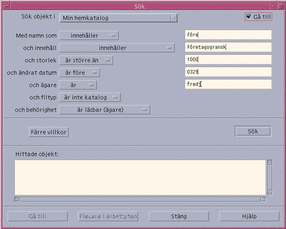
Söka efter en fil utifrån filegenskaper
-
Öppna Sök fil.
Sök fil öppnas med standardvyn och standardinställningarna.
-
Klicka på Fler villkor så att dialogrutan med samma namn visas.
-
Markera kryssrutorna för villkoren som du vill ange i din sökning.
Då uppdateras dialogrutan Sök med en rad för vart och ett av de angivna villkoren.
-
(Valfritt) Ange vilken mapp du vill söka i, namnet på filen eller mappen samt innehållet i den önskade filen enligt anvisningarna i "Så här söker du efter en fil eller mapp enligt namn" och "Söka efter en fil utifrån vad filen innehåller".
-
Ange villkor som rör filens eller mappens egenskaper på motsvarande rader.
Varje rad med begränsningar bedöms enligt ovanstående beskrivning. Om du använder mer än en uppsättning villkor returneras bara de objekt som uppfyller alla sökvillkoren.
-
När du är nöjd med de angivna villkoren kan du klicka på Sök.
Då genomsöks alla angivna mappar och undermappar och det returneras en lista med de filer och mappar som uppfyller alla de angivna sökvillkoren. Du kan avsluta sökningen när som helst genom att klicka på Stoppa.
Tips!Om det returneras för många filer kan du ange mer detaljerade villkor och försöka på nytt.
- © 2010, Oracle Corporation and/or its affiliates
